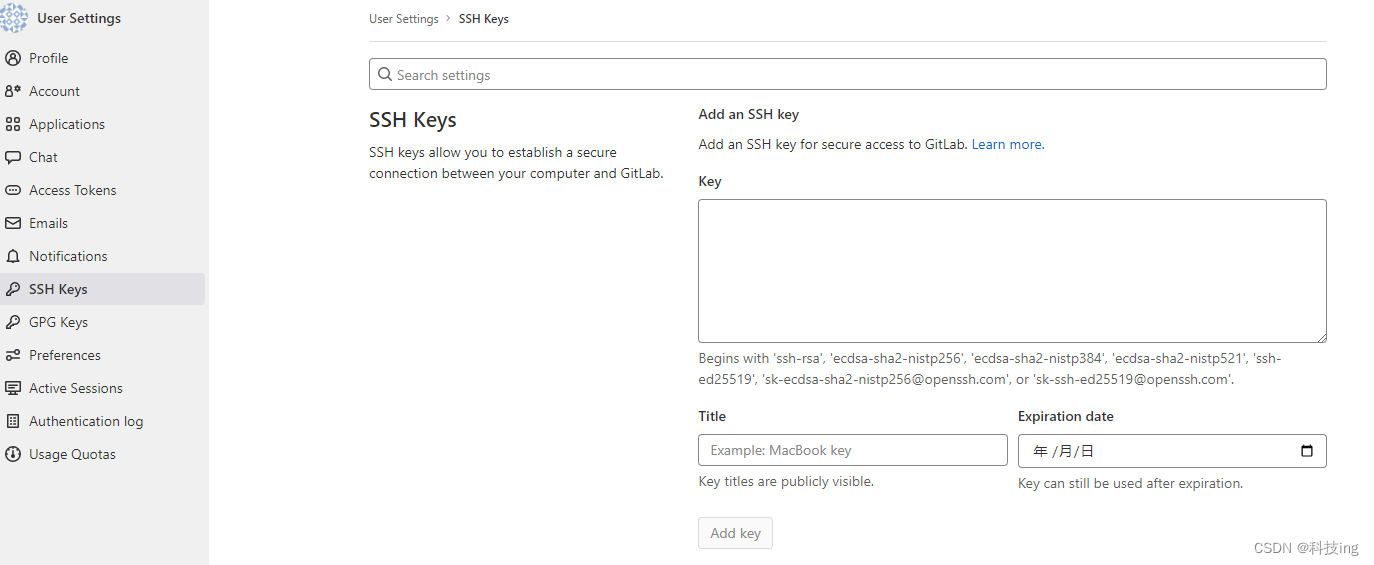win10配置 sshkey
生成sshkey
打开powershell 或者 cmd 输入命令:
ssh-keygen -t rsa- 1 提示输入文件名 [不输入,使用默认文件名,回车]
- 2 提示输入sshkey密码 [以后使用sshkey时候需要输入密码]
在(C:\Users\你的用户名/.ssh/下生成默认的sshkey 密钥对文件:
| 文件名 | 描述 |
|---|---|
| id_rsa | (私钥文件) |
| id_rsa.pub | (公钥文件) |
在网页仓库里面添加 sshkey 公钥
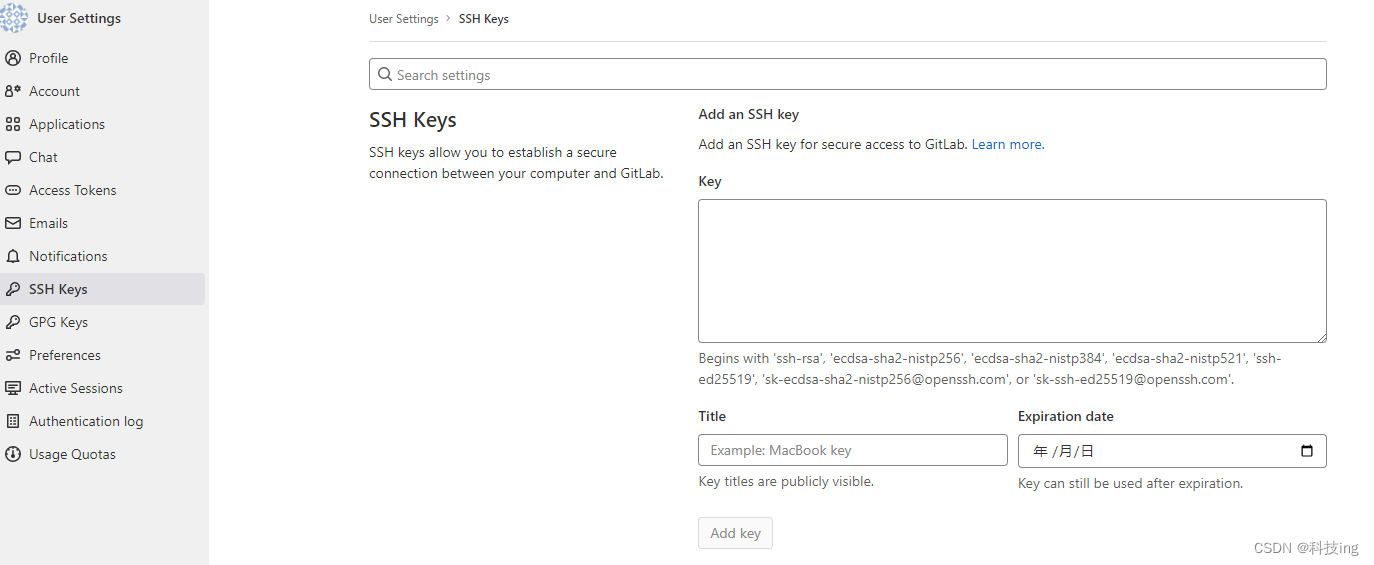
文本打开 id_rsa.pub (公钥文件) 复制里面的内容添加到 key 方框中,然后add key
在(C:\Users\你的用户名/.ssh/下删掉之前的 known_hosts文件
在(C:\Users\你的用户名/.ssh/下修改,或者新建config文件
添加如下内容:
Host 远程仓库名称 HostName 远程仓库名称或IP地址 User 你访问仓库的用户名 IdentityFile ~/.ssh/私钥文件名 PreferredAuthentications publickey例如:
Host github.com HostName github.com User myuser IdentityFile ~/.ssh/id_rsa PreferredAuthentications publickeyclone 代码
右键打开 git bash ,输入命令
git clone `你仓库ssh地址` ssh地址不同于https地址,在网页clone 选择
,然后提示输入 yes
Are you sure you want to continue connecting (yes/no/[fingerprint])? yes提示输入sshkey 生成时候输入的密码【生成时不指定密码就不用输入】
Enter passphrase for key '/c/Users/你的用户名/.ssh/id_rsa':提示clone 成功